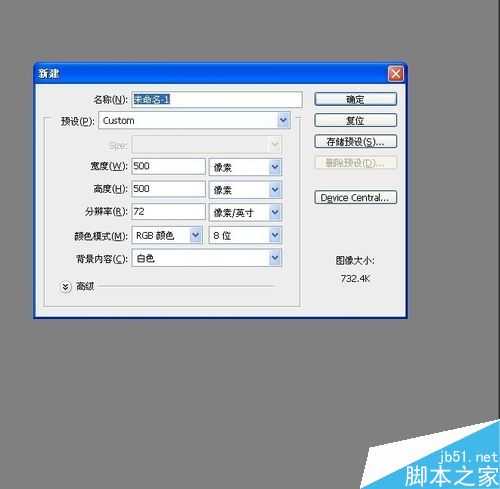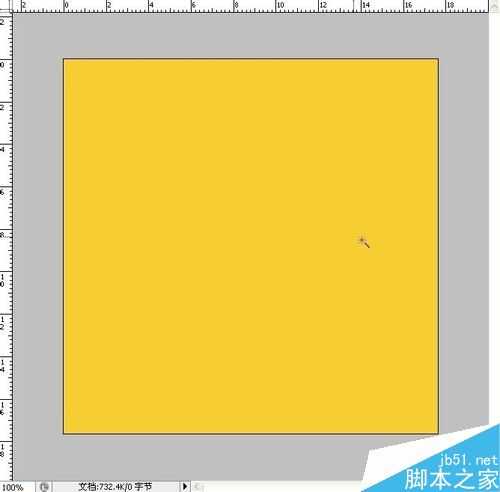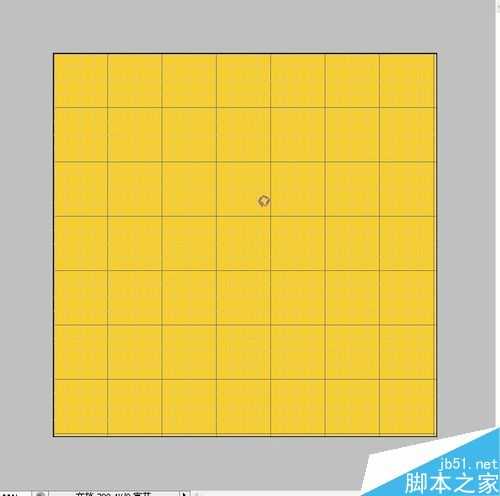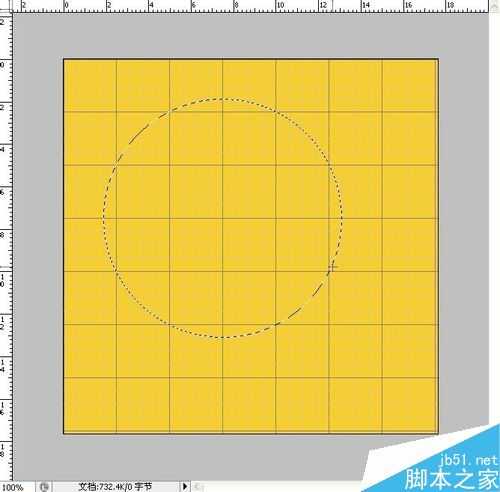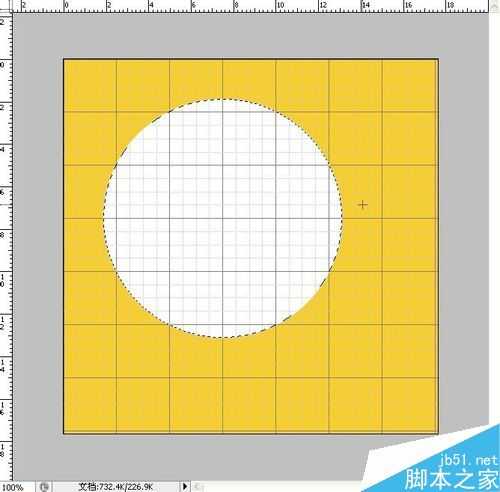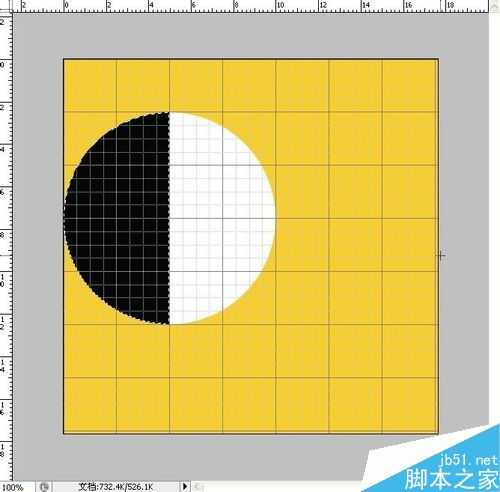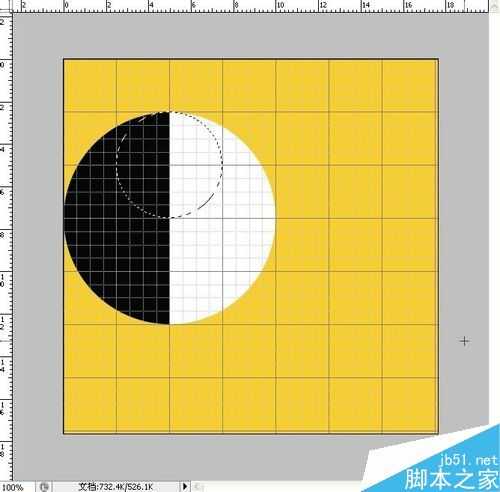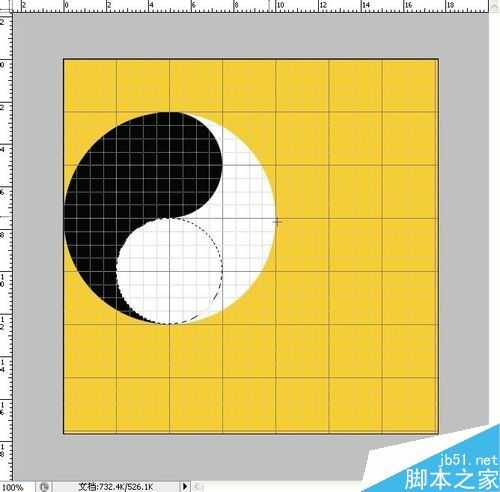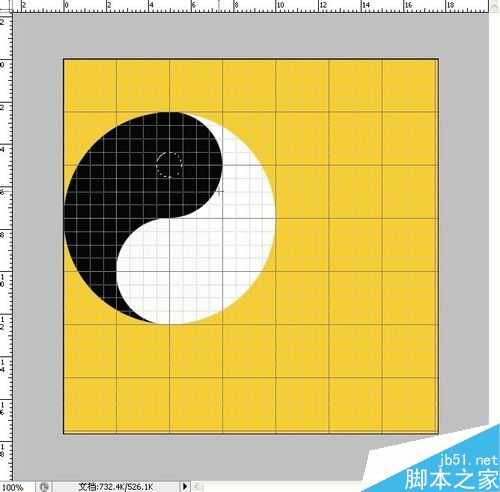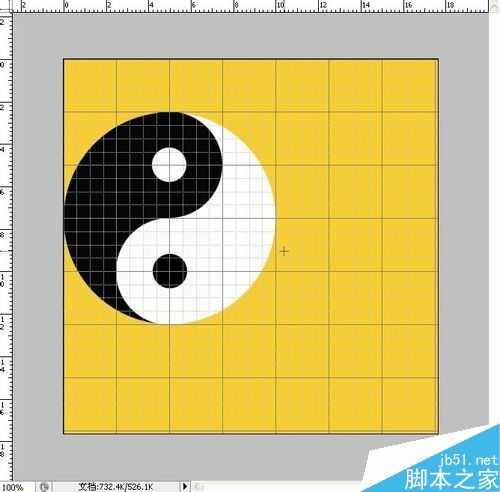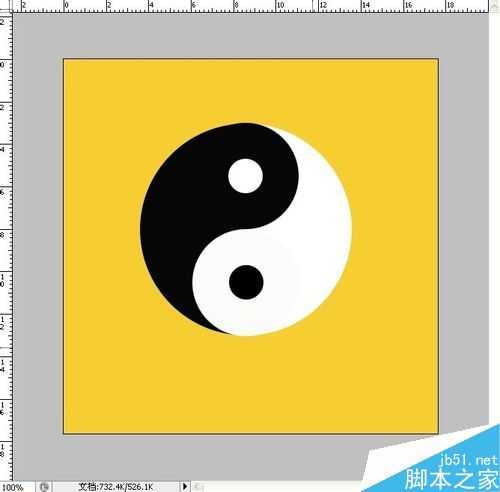做出太极图案,熟悉对矩形选框(圆)及网格的应用,好了,下面就教大家如何利用ps简单制作一个太极图案方法,一起来看看吧!
步骤
1.新建图层(ctrl+N)
2.点击确定
将背景层填充除了黑白以外的颜色(此处我填充了黄色)
1.新建图层
2.打开网格(ctrl+“)
1.矩形选框的椭圆选框工具,花圆,不要松开鼠标,按ctrl+alt+shift(图一)
2.填白选区(注意不要取消选区)/(图二)
1.选择矩形选框
2.选择从选区减去,减去半圆
3.填黑
以半圆半径的中心为圆心画正圆(方法如4)
将新画的正圆填黑,再以下方半圆的半径中心为圆心画正圆(方法如4),并填白,之后取消选区(ctrl+D)
分别在上下两个半圆内以半圆半径的中心为圆心画正圆(方法如4),填充与之相反的颜色(黑色背景填白色,白色背景填充黑色)
去掉网格(ctrl+”),移动太极图层到背景中间,太极图案就做好了
注意事项
画圆的时候半径的中心要明显分出来,之后就好操作
以上就是ps简单制作一个太极图案方法介绍,操作很简单的,大家按照上面步骤进行操作即可,希望能对大家有所帮助!
标签:
太极,图案
免责声明:本站文章均来自网站采集或用户投稿,网站不提供任何软件下载或自行开发的软件!
如有用户或公司发现本站内容信息存在侵权行为,请邮件告知! 858582#qq.com
暂无“ps简单制作一个太极图案”评论...
稳了!魔兽国服回归的3条重磅消息!官宣时间再确认!
昨天有一位朋友在大神群里分享,自己亚服账号被封号之后居然弹出了国服的封号信息对话框。
这里面让他访问的是一个国服的战网网址,com.cn和后面的zh都非常明白地表明这就是国服战网。
而他在复制这个网址并且进行登录之后,确实是网易的网址,也就是我们熟悉的停服之后国服发布的暴雪游戏产品运营到期开放退款的说明。这是一件比较奇怪的事情,因为以前都没有出现这样的情况,现在突然提示跳转到国服战网的网址,是不是说明了简体中文客户端已经开始进行更新了呢?
更新动态
2024年11月26日
2024年11月26日
- 凤飞飞《我们的主题曲》飞跃制作[正版原抓WAV+CUE]
- 刘嘉亮《亮情歌2》[WAV+CUE][1G]
- 红馆40·谭咏麟《歌者恋歌浓情30年演唱会》3CD[低速原抓WAV+CUE][1.8G]
- 刘纬武《睡眠宝宝竖琴童谣 吉卜力工作室 白噪音安抚》[320K/MP3][193.25MB]
- 【轻音乐】曼托凡尼乐团《精选辑》2CD.1998[FLAC+CUE整轨]
- 邝美云《心中有爱》1989年香港DMIJP版1MTO东芝首版[WAV+CUE]
- 群星《情叹-发烧女声DSD》天籁女声发烧碟[WAV+CUE]
- 刘纬武《睡眠宝宝竖琴童谣 吉卜力工作室 白噪音安抚》[FLAC/分轨][748.03MB]
- 理想混蛋《Origin Sessions》[320K/MP3][37.47MB]
- 公馆青少年《我其实一点都不酷》[320K/MP3][78.78MB]
- 群星《情叹-发烧男声DSD》最值得珍藏的完美男声[WAV+CUE]
- 群星《国韵飘香·贵妃醉酒HQCD黑胶王》2CD[WAV]
- 卫兰《DAUGHTER》【低速原抓WAV+CUE】
- 公馆青少年《我其实一点都不酷》[FLAC/分轨][398.22MB]
- ZWEI《迟暮的花 (Explicit)》[320K/MP3][57.16MB]